Afdrukken op dvd's/cd's
ID veelgestelde vraag: 8200399200
Release datum: 17 februari 2009
Oplossing
Voorbereidingen
Voor het bedrukken van dvd's of cd's hebt u het volgende nodig:
- Cd-r-lade

Op de bovenzijde staat een "E".
- Cd-r-adapter voor 8 cm

Alleen nodig bij het bedrukken van dvd's en cd's van 8 cm.
Bij verzending bevestigd aan de cd-r-lade.
- Bedrukbare dvd's/cd's
Zorg voor een dvd of cd van 12 cm of 8 cm met een labeloppervlak dat met een inkjetprinter kan worden bedrukt.
Het verschil tussen een "bedrukbare schijf" en een normale dvd of cd is dat het labeloppervlak een speciale bewerking heeft ondergaan en daardoor kan worden bedrukt met een inkjetprinter.
De cd-r-lade bevestigen/verwijderen
- De cd-r-lade bevestigen1. Druk voorzichtig op de  markering op de voorste lade om deze te openen (A) en open vervolgens de binnenklep (B).
markering op de voorste lade om deze te openen (A) en open vervolgens de binnenklep (B).

NOTE
De binnenklep wordt niet geopend als de voorste lade is ingesteld in de positie voor het invoeren van papier vanaf de voorzijde. Plaats de voorste lade in de normale afdrukpositie voordat u de binnenklep opent.
2. De dvd/cd op de cd-r-lade plaatsen.
IMPORTANT
- Controleer of er geen vuil op de cd-r-lade zit voordat u een dvd/cd op de cd-r-lade plaatst.
- Raak het te bedrukken oppervlak van de schijf en de reflectoren (C) op de cd-r-lade niet aan wanneer u een dvd/cd in de cd-r-lade plaatst.
- Bevestig de meegeleverde cd-r-adapter (8 cm) wanneer u een dvd of cd van 8 cm gaat bedrukken. Als u dit niet doet, is de afdrukkwaliteit niet optimaal of kan de schijf beschadigd raken.
- Dvd's/cd's van 12 cm:
Plaats de schijf in de cd-r-lade met het te bedrukken oppervlak naar boven.
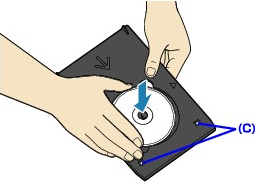
Raak de reflectoren niet aan (C).
- Dvd's/cd's van 8 cm:
(1)Zorg ervoor dat de nokjes aan beide zijden van de cd-r-adapter voor 8 cm samenvallen met de uitsparingen in de cd-r-lade.

(2)Plaats de schijf van 8 cm in de cd-r-lade met het te bedrukken oppervlak naar boven.

3. De cd-r lade aansluiten op de printer.

IMPORTANT
Bevestig de cd-r-lade niet als de printer in bedrijf is (het aan/uit-lampje knippert).
NOTE
Mogelijk wordt de cd-r lade door de printer uitgeworpen terwijl het afdrukken wordt voorbereid. In dat geval wacht u tot het aan/uit-lampje stopt met knipperen en onafgebroken brandt en volgt u de instructies op het scherm om de cd-r lade opnieuw te bevestigen.
4. Houd de cd-r-lade recht terwijl u deze plaatst. Schuif de cd-r-lade door totdat de pijl ( ) op de binnenklep bijna samenvalt met de pijl (
) op de binnenklep bijna samenvalt met de pijl ( )op de cd-r-lade.
)op de cd-r-lade.

(D) Houd de cd-r-lade horizontaal wanneer u de lade plaatst.
(E) Breng de pijl ( ) op de cd-r-lade op één lijn met de pijl (
) op de cd-r-lade op één lijn met de pijl ( ) op de binnenklep.
) op de binnenklep.
IMPORTANT
Schuif de cd-r-lade niet voorbij de pijl (
 ) op de binnenklep.
) op de binnenklep.- De cd-r-lade verwijderen
1. Trek de cd-r-lade naar buiten.

2. Sluit de binnenklep.

IMPORTANT
Als de binnenklep open is, kunt u niet afdrukken omdat het papier dan niet juist wordt ingevoerd. Controleer of de binnenklep is gesloten.
3. Verwijder de dvd/cd uit de cd-r-lade.
IMPORTANT
Raak het bedrukte oppervlak van de schijf niet aan wanneer u deze uit de cd-r-lade verwijdert.
REFERENCE
Laat het bedrukte oppervlak lang genoeg drogen voordat u de schijf verwijdert. Als u op de cd-r-lade of op de transparante delen van de binnen- of buitenrand van de dvd of cd afdrukresten ziet, laat u het bedrukte oppervlak drogen en veegt u vervolgens de afdrukresten weg.
- Dvd's/cd's van 12 cm:
1. Verwijder de schijf uit de cd-r-lade.
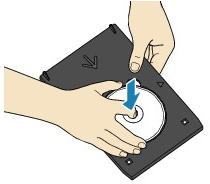
- Dvd's/cd's van 8 cm:
1. Verwijder de cd-r-adapter voor 8 cm uit de cd-r-lade.

2. Verwijder de schijf van 8 cm uit de cd-r-lade.

- De cd-r lade opslaan
U kunt de cd-r lade opbergen in het compartiment midden onderin de printer.

De cd-r lade recht plaatsen.
IMPORTANT
De cd-r kan niet worden gebruikt als deze scheef is bevestigd. Zorg ervoor dat de cd-r lade zich bevindt op een vlakke ondergrond.
Waarschuwingen voor het bedrukken van dvd's/cd's
- Gebruik alleen de cd-r-lade die bij deze printer is geleverd. Op de bovenzijde staat een "E".
- Druk niet af op dvd's/cd's die niet geschikt zijn voor inkjetprinters. De inkt droogt niet en de inkt kan problemen veroorzaken bij de schijf zelf of bij apparaten waarin de schijf wordt geplaatst.
- Druk niet af op het opnameoppervlak van dvd's/cd's. Als u dat wel doet, worden de gegevens onleesbaar die op de dvd's/cd's zijn opgenomen.
- Houd dvd's/cd's bij de rand vast. Raak de labelzijde (afdrukoppervlak) en het opnameoppervlak niet aan.
- Verwijder voordat u een dvd of cd in de cd-r-lade plaatst eventueel stof of ander vuil uit de lade. Wanneer een schijf in een niet-gereinigde cd-r-lade wordt geplaatst, kunnen er krassen op het opnameoppervlak van de schijf ontstaan.
- Laat het afdrukoppervlak na het afdrukken op natuurlijke wijze drogen. Gebruik geen haardroger of direct zonlicht om de inkt te drogen. Raak het bedrukte oppervlak pas aan als de inkt helemaal droog is.
- Bevestig de cd-r-lade niet als de printer in bedrijf is.
- Verwijder de cd-r-lade niet terwijl een dvd of cd wordt bedrukt. Hierdoor kan de printer, de cd-r-lade of de schijf beschadigd raken.
- Zorg ervoor dat de reflectoren van de cd-r-lade schoon blijven en dat er geen krassen op komen. Anders is het mogelijk dat de dvd of cd door de printer niet wordt herkend wanneer de schijf wordt geladen of dat de afgedrukte gegevens niet goed worden uitgelijnd. Als de reflectoren op de cd-r-lade vuil worden, veegt u de reflectoren voorzichtig met een zachte, droge doek schoon zodat er geen krassen op de reflecteren komen.
- De cd-r-lade kan vuil worden bij gebruik van andere software dan CD-LabelPrint of Easy-PhotoPrint EX.
- Gebruik altijd de cd-r-adapter voor 8 cm voor het bedrukken van dvd's of cd's van 8 cm.
- Sluit altijd de binnenklep nadat u een dvd of cd hebt bedrukt.
Afdrukken op de gelabelde kant van dvd's/cd's
Met de meegeleverde cd-r-lade kunt u afbeeldingen afdrukken op bedrukbare dvd's en cd's.CD-LabelPrint is gebundelde software waarmee u gegevens kunt bewerken en wijzigen voordat u gaat afdrukken. Installeer de software op de computer als u deze wilt gebruiken.
NOTE
U wordt aangeraden eerst een proefafdruk te maken op een bedrukbare dvd/cd die u niet nodig hebt.
Met CD-LabelPrint afdrukken vanaf de computer
- CD-LabelPrint is gebundelde software waarmee u gegevens kunt bewerken en wijzigen voordat u gaat afdrukken. Installeer de software op de computer als u deze wilt gebruiken. Raadpleeg de installatiehandleiding voor meer informatie over het installeren van deze software.
- Raadpleeg de handleiding van CD-LabelPrint voor informatie over afdrukken met CD-LabelPrint.Als u een computer met Windows gebruikt, klikt u op Start > Alle programma's (All Programs) (of Programma's (Programs) in Windows 2000) > CD-LabelPrint > Handleiding (Manual).Als u Macintosh gebruikt, opent u de map Programma's (Applications) op de locatie waar de MP Drivers zijn geïnstalleerd > de map CD-LabelPrint > de map Handleiding (Manual) > dubbelklik op Manual.htm.
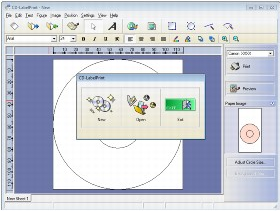
Geschikte modellen
- PIXMA Pro9500 Mark II